Frage
Problem: Wie deinstalliere ich den Chromium-Browser?
Ich habe mich nach der Installation von Adware Cleaner mit dem Chromium-Browservirus infiziert. Es wurde ohne meine Erlaubnis installiert und öffnet sich jetzt als Standard-Webbrowser, was ich, gelinde gesagt, nicht bevorzuge. Könnten Sie mir bitte sagen, wie man es deinstalliert?
Gelöste Antwort
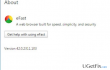
Chromium-Webbrowser sollte nicht mit dem Chromium-Projekt verwechselt werden. Zur Verdeutlichung, Chromium ist ein Open-Source-Browserprojekt, das auf die Entwicklung des sicheren, schnellen, stabilen und maßgeschneiderten Webbrowsers ausgerichtet ist. Das Projekt steht in direktem Zusammenhang mit Google Chrome, das ursprünglich auf der Chromium-Plattform basiert. Leider wurde der legitime Chromium-Quellcode von Malware-Entwicklern missbraucht, die eine Vielzahl von angeblich bösartigen entwickelt haben Chromium-basierte Webbrowser, einschließlich Olcinium, eFast, BrowserAir, Qword, Chedot, MyBrowser, Fusion, Tortuga, BeagleBrowser, Torch und viele Andere. Chromium-Webbrowser als Software, NICHT als Projekt, gehört ebenfalls in diese Liste. Sicherheitsspezialisten haben es bereits in die Liste der potenziell unerwünschten Programme (PUP) und der Datenbank der Anti-Malware-Tools aufgenommen. Es wird oft als "Adware" bezeichnet, da es einen bösartigen Code enthält, der Werbung von Drittanbietern anzeigt und Personen auf unerwünschte Websites umleitet. Die Studien zu
Chromvirus hat ergeben, dass es manchmal Weiterleitungen zu kompromittierten Websites initiieren kann, die bösartige Codes enthalten und zur Verbreitung von Viren verwendet werden. Ganz zu schweigen davon, dass die Chromium-Malware über einen eingebauten Satz von Cookies verfügt, die browserbezogene Informationen (ohne IP-Adresse und E-Mail-Adresse) sammeln und an Drittanbieter-Werbetreibende weitergeben. Aus diesem Grund empfehlen wir Ihnen dringend, den Chromium-Webbrowser unverzüglich zu deinstallieren.Typischerweise wird Chromium-Malware über Softwarepakete verbreitet. Es ist unter Quick installation setup getarnt. Es ist standardmäßig vorgeprüft, weshalb es unbeabsichtigt installiert wird. Um dies zu verhindern, ist es wichtig, sich für die erweiterte Installationseinrichtung zu entscheiden und alle vorab geprüften Anhänge zu deaktivieren. Wenn Sie dazu verleitet wurden, den Chromium-Webbrowser zu installieren und sich jetzt für dessen Entfernung entscheiden, helfen Ihnen die unten aufgeführten Richtlinien.
So entfernen Sie den Chromium-Browser
Um diese Dateien zu deinstallieren, müssen Sie eine lizenzierte Version von erwerben Reimage Reimage Software deinstallieren.
Da Chromium zur PUP-Kategorie gehört und als Malware bezeichnet wird, ist es dringend ratsam, es mit einer professionellen Anti-Malware zu deinstallieren. Unsere Empfehlung wäre zu verwenden ReimageMac-Waschmaschine X9. Es wurde festgestellt, dass der Chromium-Browser dazu neigt, die Verknüpfung von Chrome zu überschreiben, die Einstellungen des Webbrowsers, einschließlich der Startseite, der Suchmaschine, zu beschädigen oder sogar zusätzliche Erweiterungen von Drittanbietern einzufügen. Daher hilft der Scan mit Anti-Malware, Malware-Reste zu verhindern.
Dennoch sollten diejenigen, die sich für die manuelle Entfernung des Chromium-Webbrowsers entscheiden, nicht enttäuscht werden. Alles, was Sie tun müssen, ist, die Software über die Systemsteuerung und die Windows-Registrierung zu entfernen. Unabhängig davon, ob der Chromium-Virus manuell oder automatisch entfernt wird, müssen die Einstellungen des Webbrowsers manuell zurückgesetzt werden. Also, hier ist, was Sie tun müssen:
Schritt 1. Chromium-App deinstallieren
- Klicken Anfang (untere linke Ecke) – Wählen Sie Einstellungen - Klicken System – Apps & Funktionen.
- Suchen Sie nach der Ursache suchen, klicken Sie darauf und wählen Sie Deinstallieren. (Windows 8)
- Klicken Sie mit der rechten Maustaste auf das Windows-Logo und wählen Sie Schalttafel.
- Wählen Programme und dann Ein Programm deinstallieren unter Programme.
- Suchen Sie nach der Ursache suchen, klicken Sie mit der rechten Maustaste darauf und wählen Sie Deinstallieren. (Windows10)
Schritt 2. Deinstallieren Sie Chromium aus den Registrierungen:
Klicken Win-Schlüssel (oder Start), tippe regedit in das Suchfeld und drücke Eingeben um den Registrierungseditor zu öffnen.
Hier sollten Sie alle Registrierungseinträge finden und entfernen, die zu Browse for the Cause gehören. Suchen Sie nach den Dateien, die sich in Ordnern befinden:
HKEY_CURRENT_USER\Software\Chrom
HKEY_LOCAL_MACHINE\Software\Chrom
HKEY_LOCAL_MACHINE\Software\Microsoft\Windows\CurrentVersion\Run\zB ui
Suchen und löschen Sie danach alle zugehörigen Dateien in diesen Systemordnern:
C:\Programme\Chrom
C:\Dokument und Einstellungen\Alle Benutzer\Anwendungsdaten\Chromium
C:\Dokumente und Einstellungen\%USER%\Anwendungsdaten\Chrom
Schritt 3. Entfernen Sie die Chromium-Erweiterung im Webbrowser
- Öffnen Sie Google Chrome und klicken Sie auf Mehr.
- Wählen Sie Weitere Tools aus und gehen Sie dann zu Erweiterungen.
- Suchen Sie nach der Ursachenerweiterung suchen und klicken Sie auf Entfernen.
- Wenn auch Ihre Startseite und Ihre Suchmaschine geändert wurden, öffnen Sie Einstellungen und wählen Sie Suchmaschinen verwalten im Abschnitt Suche.
- Entfernen Sie bösartige Suchmaschinen.
- Setzen Sie schließlich Ihren Webbrowser zurück und starten Sie das System neu, um alle Änderungen zu speichern.
Wenn Sie eine ausführlichere Beschreibung des Chromium-Webbrowsers benötigen, öffnen Sie diese Seite und scrollen Sie bis zum Ende.
Programme mit nur einem Klick entfernen
Sie können dieses Programm mit Hilfe der Schritt-für-Schritt-Anleitung deinstallieren, die Ihnen von den Experten von ugetfix.com präsentiert wird. Um Ihnen Zeit zu sparen, haben wir auch Tools ausgewählt, die Ihnen helfen, diese Aufgabe automatisch auszuführen. Wenn Sie es eilig haben oder der Meinung sind, dass Sie nicht genug Erfahrung haben, um das Programm selbst zu deinstallieren, können Sie diese Lösungen verwenden:
Angebot
mach es jetzt!
HerunterladenEntfernungssoftwareGlück
Garantie
mach es jetzt!
HerunterladenEntfernungssoftwareGlück
Garantie
Wenn Sie das Programm mit Reimage nicht deinstallieren konnten, informieren Sie unser Support-Team über Ihre Probleme. Stellen Sie sicher, dass Sie so viele Details wie möglich angeben. Bitte teilen Sie uns alle Details mit, die wir Ihrer Meinung nach über Ihr Problem wissen sollten.
Dieser patentierte Reparaturprozess verwendet eine Datenbank mit 25 Millionen Komponenten, die jede beschädigte oder fehlende Datei auf dem Computer des Benutzers ersetzen können.
Um ein beschädigtes System zu reparieren, müssen Sie die lizenzierte Version von. erwerben Reimage Tool zum Entfernen von Malware.

Um völlig anonym zu bleiben und den ISP und die Regierung vor Spionage auf dich solltest du anstellen Privater Internetzugang VPN. Es ermöglicht Ihnen, sich völlig anonym mit dem Internet zu verbinden, indem Sie alle Informationen verschlüsseln, Tracker, Werbung sowie schädliche Inhalte verhindern. Am wichtigsten ist, dass Sie die illegalen Überwachungsaktivitäten stoppen, die die NSA und andere Regierungsinstitutionen hinter Ihrem Rücken durchführen.
Während der Nutzung des Computers können jederzeit unvorhergesehene Umstände eintreten: Er kann sich aufgrund eines Stromausfalls abschalten, u. a Blue Screen of Death (BSoD) kann auftreten, oder zufällige Windows-Updates können den Computer beschädigen, wenn Sie einige Zeit weg waren Protokoll. Dadurch können Ihre Schularbeiten, wichtige Dokumente und andere Daten verloren gehen. Zu genesen verlorene Dateien können Sie verwenden Datenwiederherstellung Pro – es durchsucht Kopien von Dateien, die noch auf Ihrer Festplatte verfügbar sind, und ruft sie schnell ab.